
Мазмұны:
- 1 -қадам: Windows жүйесінде мүмкіндікті қосыңыз
- 2 -қадам: Linux дистрибуциясын орнатыңыз
- 3 -қадам: ESP32 құралдар тізбегін орнатыңыз
- 4 -қадам: ESP IoT Development Framework жүйесін орнатыңыз
- 5 -қадам: USB сериялық драйверлерін орнатыңыз және конфигурациялаңыз
- 6 -қадам: Бағдарламаны құрыңыз және жарқылдатыңыз
- 7 -қадам: ESP32 -ге қосылу және шығуды қарау
- Автор John Day [email protected].
- Public 2024-01-30 10:26.
- Соңғы өзгертілген 2025-01-23 14:51.

ESP32-бұл Espressif компаниясының арзан, қуаты аз микроконтроллер тақтасы. Бұл өндірушілер арасында WiFi мен Bluetooth кіретін арзан қондырғылардың арқасында танымал. Дегенмен, ESP32 үшін әзірлеу құралдары Unix тәрізді ортаны қажет етеді, оны Windows жүйесінде орнату мен қызмет көрсету қиын болуы мүмкін.
Жақында сериялық байланыс қосылғандықтан, біз Linux үшін Microsoft Windows қосалқы жүйесін қолдана отырып, виртуалды машиналарды немесе контейнерлерді қайта жинауды немесе пайдалануды қажет етпей, Windows 10 жүйесінде Linux негізіндегі барлық құралдар тізбегін іске қосамыз.
Linux үшін Windows кіші жүйесі (WSL) Linux екілік файлдарын pico процесс деп аталатын процестің арнайы класы ретінде іске қосуға мүмкіндік береді. Windows Linux жүйелік қоңырауларын қабылдайды және оларды Windows -тың сәйкес атқарушы қоңырауына автоматты түрде аударады. Нәтижесінде Linux-те жақсы жұмыс істейтін көптеген қосымшалар Windows жүйесінде жұмыс істейді.
1 -қадам: Windows жүйесінде мүмкіндікті қосыңыз
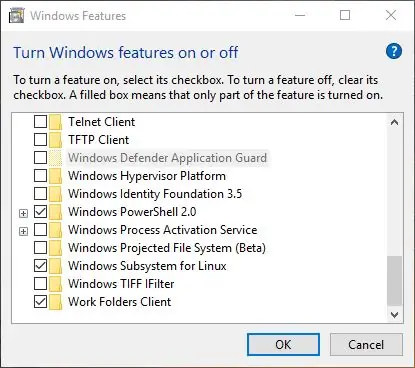
WSL -ді пайдалану үшін алдымен бұл мүмкіндікті операциялық жүйеде қосу керек. Бастау түймесін тінтуірдің оң жақ түймесімен басып, Іске қосу пәрменін таңдаңыз. OptionalFeatures.exe деп теріп, Enter пернесін басыңыз. Linux үшін Windows кіші жүйесі тексерілгеніне көз жеткізіңіз, содан кейін OK түймесін басыңыз. Мүмкіндікті орнату үшін сізге қайта жүктеу қажет болуы мүмкін.
2 -қадам: Linux дистрибуциясын орнатыңыз
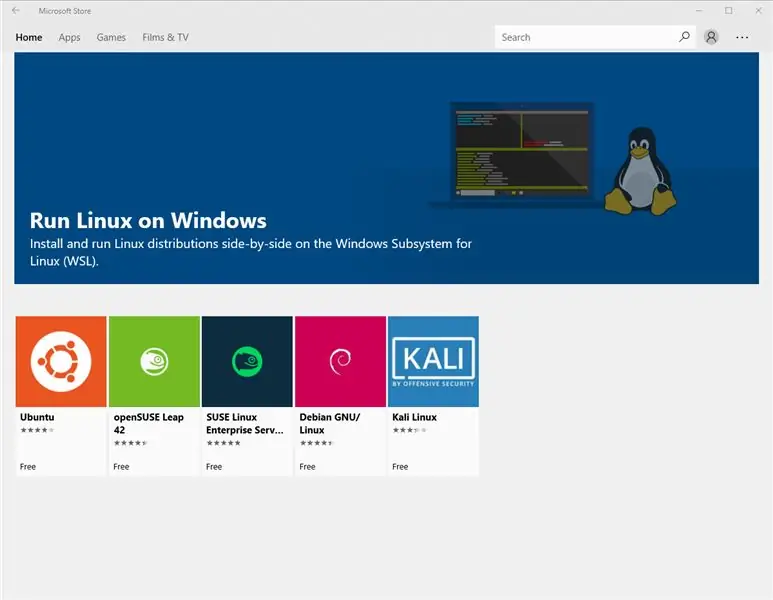
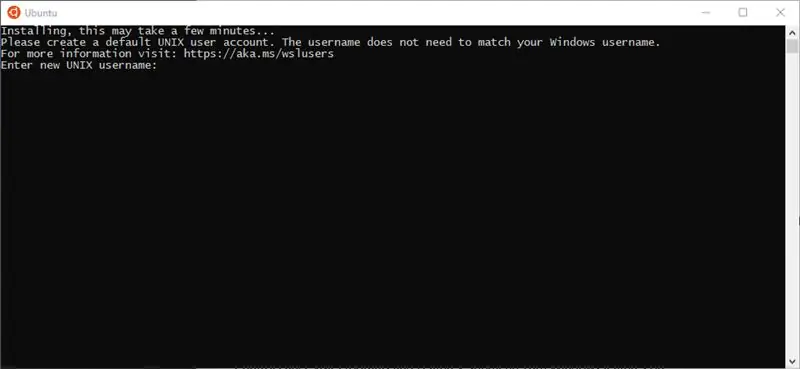
Содан кейін Windows дүкенін ашып, Ubuntu іздеңіз. Бұл біздің даму ортасы үшін қолданылатын Linux дистрибутиві. Ubuntu қосымшасын орнатып, іске қосқаннан кейін сізден пайдаланушы аты мен құпия сөзді таңдау сұралады. (Бұл сіздің Windows пайдаланушы аты мен паролімен бірдей болуы міндетті емес, бірақ сіз есте сақтайтын логикалық нәрсе болуы керек).
3 -қадам: ESP32 құралдар тізбегін орнатыңыз
Алдымен біз құралдар тізбегінің алғышарттарын орнатуымыз керек. Бұл Ubuntu пакет менеджерінің көмегімен жасалады. Ubuntu іске қосыңыз және келесіні теріңіз:
sudo apt-get жаңартуы
sudo apt-get install gcc git wget libncurses-dev flex bison gperf python python-serial жасаңыз
Құралдар тізбегін орнату үшін біз оны жүктеп алуымыз керек:
cd ~
wget https://dl.espressif.com/dl/xtensa-esp32-elf-linu… mkdir esp cd esp tar -xzf ~/xtensa-esp32-elf-linux64-1.22.0-80-g6c4433a-5.2.0. tar.gz
4 -қадам: ESP IoT Development Framework жүйесін орнатыңыз
Espressif IDF репозиторийінің гит -клонын құру - бұл даму шеңберін орнатудың бірінші қадамы:
cd ~/espgit клоны-қайталанатын
ESP-IDF дұрыс жұмыс істеуі үшін кейбір орта айнымалылары қажет. Біз бұны командалық жолдың қабығының профиліне орнатамыз, сондықтан олар Bash -ты бастаған сайын қол жетімді болады.
Өңдеуді бастау үшін nano ~/.profile теріңіз. Келесі жолдарды соңына қосыңыз:
PATH экспорттау = «$ PATH: $ HOME/esp/xtensa-esp32-elf/bin» экспорт IDF_PATH =”$ HOME/esp/esp-idf”
Сақтап, Ctrl+X пернелер тіркесімінен шығыңыз.
5 -қадам: USB сериялық драйверлерін орнатыңыз және конфигурациялаңыз
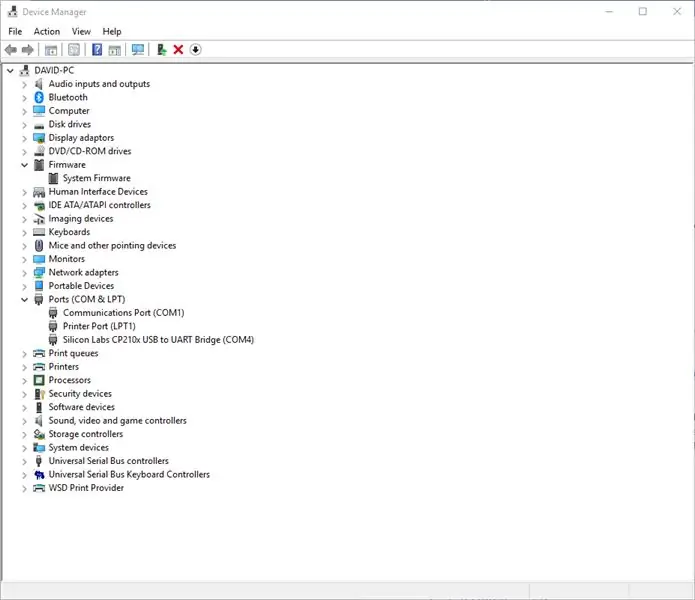
ESP32 даму тақталарының көпшілігінде USB сериялық көпірі бар, сондықтан оларды бағдарламалауға және компьютерден шығуды бақылауға болады. Алайда, олар Arduino тақталарының көпшілігі жасайтын FTDI чипін пайдаланбайды. Оның орнына, көпшілігі Silicon Labs CP210x чипін пайдаланады. Құрылғыны қоспас бұрын драйверлерді жүктеп, орнату қажет.
Мұны жасағаннан кейін, Device Manager бағдарламасын ашып, құрылғы танылғанын растаңыз. Windows сіздің құрылғыңызға қандай COM портын тағайындағанын білуіңіз керек. Менің жағдайда бұл COM4, бірақ сіздікі басқаша болуы мүмкін.
Ubuntu -да біз Windows COM порты арқылы құрылғыға сілтеме жасамаймыз, оның орнына /dev /ttyS X файл атауын қолданамыз - мұндағы X - Windows COM портының нөмірі. Сондықтан COM4 /dev /ttyS4 болады.
Сериялық портқа жаза алу үшін бізге рұқсаттарды орнату қажет. Ол үшін теріңіз:
sudo chmod 0666 /dev /ttyS4
NB Менің жағдайда /dev /ttyS4 қолданамын. Оның орнына құрылғының атауын ауыстыру керек.
6 -қадам: Бағдарламаны құрыңыз және жарқылдатыңыз
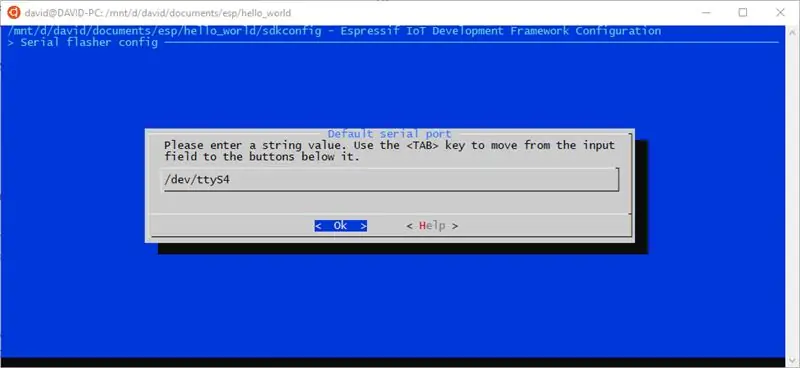
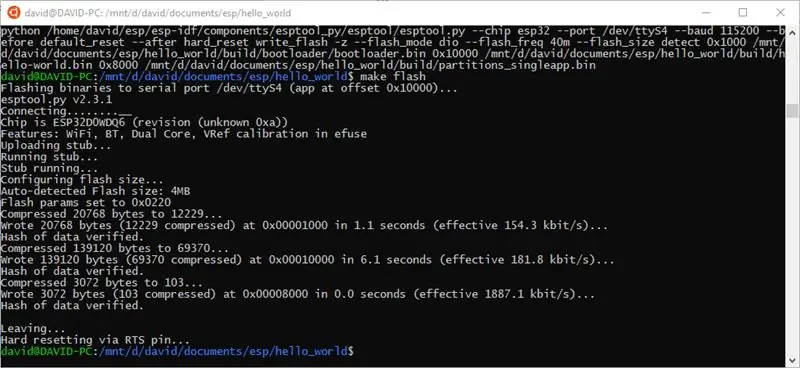
Барлық жерде Hello World бағдарламасын құрып, жыпылықтау арқылы ESP32 -ні тексерейік.
Сіз байқаған шығарсыз, біз осы уақытқа дейін /dev, /bin және /home сияқты каталогтары бар Unix тәрізді файлдық жүйеде жұмыс істеп келеміз. Біз жоба файлдарын негізгі C дискісіне көшіреміз, егер қажет болса, оларды кез келген Windows мәтіндік редакторының көмегімен өңдей аламыз. Біздің барлық дискілер WSL -де /mnt каталогы арқылы қол жетімді.
mkdir/mnt/c/espcp -r $ IDF_PATH/мысалдар/бастау/hello_world/mnt/c/espcd/mnt/c/esp/hello_worldmake menuconfig
Ескерту Бұл C: дискінің түбірінде esp деп аталатын қалта жасайды. Егер сіз басқа жерде жұмыс істегіңіз келсе, жолда қарапайым ауыстыру.
Біз бұрын анықталған құрылғыға негізделген әдепкі сериялық портты өзгертуіміз керек. Менің жағдайда бұл әдепкі сериялық портты /dev /ttyS4 -ке өзгертуді білдіреді. Menuconfig бағдарламасынан шыққан кезде сақтауды ұмытпаңыз.
make -j16 allmake flash
-J16 опциясы қажет емес, бірақ ол көп процессорлы компьютерлерде құрастыру үдерісін жеделдетуге көмектеседі. Менде 16 ағынды машина болғандықтан, мен -j16 өткіземін. Егер сізде төрт ағынды процессор болса, сіз -j4 пайдалануыңыз керек.
Менің тақтада IOO деп аталатын басу түймесі бар, оны жарқыл процесін қосу үшін басу керек. Қосылу кезеңінде аз ғана басу жеткілікті болды.
7 -қадам: ESP32 -ге қосылу және шығуды қарау
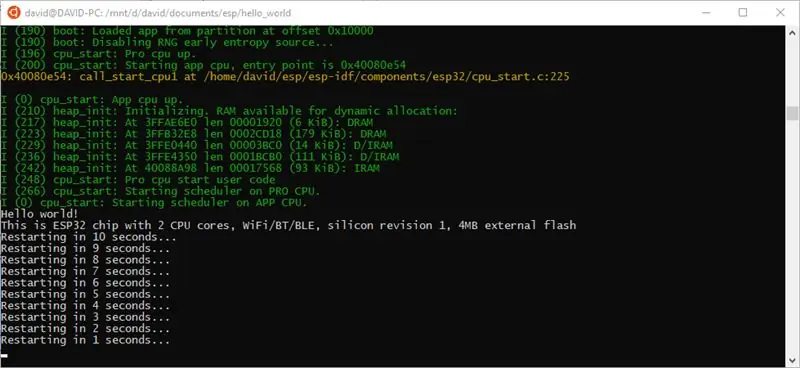
ESP32 шығысын көру үшін жай теріңіз
монитор жасау
Бұл біздің hello_world қосымшасынан шығуды көрсетеді. Құттықтаймыз, сіз Linux үшін Windows ішкі жүйесін қолданып ESP32 құрылғысын сәтті бағдарламаладыңыз!
Ұсынылған:
Linux жүйесінде STM32 құруды бастаңыз: 4 қадам

Linux жүйесінде STM32 құруды бастаңыз: Бұл нұсқаулықта мен сізге Linux -те STM32 бағдарламаларын әзірлеуді бастау қаншалықты оңай екенін көрсетемін. Мен Linux -ты негізгі машинам ретінде 2 жыл бұрын қолдана бастадым, бірақ оны жіберіп алмадым. Барлығы терезеге қарағанда тезірек және жақсы жұмыс істейді. Әрине, бұл
Windows 10 көмегімен ESP32 жүйесінде Loboris (lobo) Micropython орнату [оңай]: 5 қадам
![Windows 10 көмегімен ESP32 жүйесінде Loboris (lobo) Micropython орнату [оңай]: 5 қадам Windows 10 көмегімен ESP32 жүйесінде Loboris (lobo) Micropython орнату [оңай]: 5 қадам](https://i.howwhatproduce.com/preview/how-it-works/18773-installing-loboris-lobo-micropython-on-esp32-with-windows-10-easy-5-steps-0.webp)
Windows 10 көмегімен ESP32 -де Loboris (lobo) Micropython орнату [оңай]: Бұл нұсқаулықта LORORIS микропитонын қосымша білімсіз ESP32 -ге орнатуға көмектеседі. Бұл нұсқаулық, әсіресе, мен оны қалай қолдану туралы оқулыққа арналған
Қызғылт сары PI HowTo: Windows жүйесінде Windows үшін Sunxi құралын құрастыру: 14 қадам (суреттермен)

Қызғылт сары PI HowTo: Windows жүйесінде Windows үшін Sunxi құралын құрастыру: ҚОСЫМШАҚТАР: Сізге Windows жүйесі бар (жұмыс үстелі) компьютер қажет болады. Интернет байланысы. Қызғылт сары PI тақтасы. Соңғысы міндетті емес, бірақ сізде бар екеніне сенімдімін. Әйтпесе, сіз бұл нұсқаулықты оқымайсыз. Сіз қызғылт сары PI күнә сатып алған кезде
MHP дамыту үшін Windows Vista жүйесінде Panasonic ADK конфигурациясы: 4 қадам

Panasonic ADK Windows Vista жүйесінде MHP әзірлеуге арналған конфигурациясы: Panasonic ADK Linux ортасы үшін әзірленген. Windows ОЖ -де дамуды жақсы көретін жігіттер үшін сіз мұны істей аласыз. Ақырында бірінші xlet -ті алу үшін сынақ пен қателікке бір апта уақыт кетті. приставкада жұмыс істейді! Міне қысқа жол … Th
Ipod/Iphone 3.0 операциялық жүйесінде қалай жаңартылады және джейлбрейк болады (IPHONE 3GS үшін ЕМЕС): 4 қадам

Ipod/Iphone 3.0 операциялық жүйесінде қалай жаңартылады және джейлбрейк болады (IPHONE 3GS үшін ЕМЕС): Мен сізге iPhone 2g/3g немесе Ipod touch 1g/2g жаңарту мен джейлбрейк жасауды көрсетемін. Бұл нұсқаулық жаңа iPhone 3GS үшін емес. Егер Iphone/Ipod -ты бұзсаңыз, мен жауапкершілікке тартылмайтынымды ескертемін. Егер сіз мұны істегіңіз келсе, өтінемін
